LMC iPhone随一のマスタリングアプリ
DAWや音源など、様々なアプリが次々とリリースされていて、デモやスケッチをiPhoneで手早く作って、スタジオやPCで仕上げるという制作フローも一般的になりつつある一方、
iPhoneだけでもある程度トラックを「完成」させたいという方もいるでしょう。
iPhoneにも1つあります。「音楽」としての「品質」を高めるアプリが。
thick-one ~ビートメイカーの為のiOSアプリ2017Final Mix。
Lurssen Mastering Console.
目次
機能チェック
メイン画面
①フォルダマーク
プロジェクトを管理します。+Add Projectでプロジェクト作成。
②INPUT DRIVE ノブ
入力するソングのレベル調整。
③LINKノブ
Lch.とRch.をリンクさせるか、別々に行うかを切り替える。
④5バンドEQ
60Hz/120Hz/3kHz/6kHz/10kHz の5バンド構成。
⑥PUSHノブ
5バンドEQのゲインを一括調整。ハッシュマーク(バミってるやつ)でマーキングが可能。

5バンドEQ
60Hz:いわゆる「低域」キックやベースにとって重要な帯域。
120Hz:暖かみを演出します。キックの芯。
3kHz:ここからが「直接音」ボーカルの声を張った時のピーキーな部分が含まれます。芯もこの辺り。全体のアタック感。キックの輪郭。
6kHz:「高域」スネアの輪郭。ボーカルの子音やハイハットが絡んできます。
10kHz:さらにハイハット。俗に言うトレブル。
ドラムや声の一例です。あくまでも効果が大きい部分の大まかな特徴・イメージであり、楽器にはあらゆる周波数帯域が含まれます。常に組み合わせてトーンコントロールをしていきます。
波形表示
①曲名/サンプリングレート/ビットレート
②マーカー
範囲を指定し、中央下ループマークでループさせます。
③オートメーション選択
右下「+」をタップして出現。
左から
INPUT:メイン画面INPUTと連動。
PUSH:メイン画面PUSHと連動。
エンピツ:手動入力開始宣言。
フレーム:まとめてやっちゃおう。
ゴミ箱:やっぱやめた。
エンピツ→オートメーションをタップ(指の周りに○が出現)→そのままドラッグしてポイント移動、が基本動作になってきますね。
④オートメーション書き込み方式選択
READ→PCのカーソル入力、TOUCH→iOS向けタッチスクリーン入力、WRITE→リアルタイム入力。PUSHノブと連動。

プロセッサ構成
①STYLE
ジャンル別プリセット。以下参照。
Americana Loose:LIMITER→DE-ESSER→COMPRESSOR
Americana Tight:同上。
Classical:DE-ESSER→COMPRESSOR
EDM:同上。
Hard Rock:同上。
Hip Hop:同上。
Jazz:LIMITER→DE-ESSER→COMPRESSOR
Pop Rock:LIMITER2→DE-ESSER→COMPRESSOR
②DEESSER
Gain Reduction/Threshold
③COMPRESSOR
Gain Reduction /Threshold /Make Up Gain
グラミー賞受賞マスタリングエンジニア監修の為、素直にプリセットを使うのがオススメです。
SoundCloudにLurssen Mastering Console のオーディオデモがあります。
こちらも設定の参考にできます。

ファイル形式
AAC Low Quality(128kbps)
AAC Hi(320kbps)
WAV
サンプリングレート
44.1kHz (WAV/FLAC)
48kHz (WAV/FLAC)
88.2kHz iPhoneのみでは必要ありません。
96kHz 同上。
ビットレート
16bit
24bit
off
標準的なのはWAVの44.1kHz / 16 bit 、iOSのみ使用での最高音質はFLAC /48kHz /24bit になるでしょう。
値段
無償ダウンロード ノイズ混入。
Play/Process:6000円(定価)
HD Engine:11,800円(定価) Play/ Processの購入が前提。
ロサンゼルスのマスタリングスタジオ(Lurssen Mastering Inc.内)がモデリングされているだけあって、お値段は弾みます。
使用例
今回は、自作トラックの「External Inclination iPhone_mix」を使用して実践してみました。LMCのみでの効果を検証する為、普段使いさせて頂いているKORG Gadget のマスタートラックに挿していたDee Maxを一旦抜き、設定はLMCのSoundCloudのオーディオデモで詳細確認できる "Hip Hop-Trap"をベースに調整しました。
本来ならば48kHz/24bitのFLACをSoundCloudのmp3で聴いて頂こうという考え自体に無理があるように感じますが、ここからがまたこのアプリの凄さ。
Appleの"Mastered for iTunes"という、デジタル配信&ストリーミング配信の為の、音源が各ファイル形式に正確に圧縮変換される事を保証する為のガイドラインに準拠してるので、再生時に最高の音質を保つ事が出来るようになっている様です。
DeeMax処理(軽め)
LMC処理
聴き比べてみてください!
Happy Mastering!
久々アップデート Appleの無料DAWアプリ Garageband2.3
まあ、寒い時期のアップデートが恒例になりつつある(?)
Apple社の商品という事で、当然ながら今回のiPhone X登場に合わせての新装となってるみたいですね。
筆者6s使用のため、目玉の「Super Retinaディスプレイ向け」アップデートは体感出来ませんが、、、
Garageband 、久々の新機能追加です。
Garageband2.3新機能
Super Retina 向けアップデート
早く体感してみたいっっっ
iPhone X お持ちの方、レビューお願い!(人任せ)
新しいサウンドライブラリ
今回の音源拡張は、無料で用意されているサウンドパック等を、任意でダウンロードするという形になっています。
しかも、今後も随時追加予定という事で、マイナーアップデートも楽しみになってきますね!
まずは「日本の伝統楽器」をインストールしてみました。
今回はKoto、Taiko Drumといった和楽器がフューチャーされていますね。
Kotoはなかなか美麗なルックス。
和音階が選べる等の機能と共に興味深かったのが、
録音後のリージョンを編集→アーティキュレーションで、
Picked/Plucked/Tremolo/Harmonic/Glissando Picked/Glissando Fingers
といった奏法が適用できる点でした。
Taiko Drumは和の打楽器勢揃い。迫力ある音で、まさに日本のドラムキット。
和楽器に精通される方が打ち込んだ時のクオリティの高さを勝手に創造しちゃいました。

〈こちらからサウンドパック選択へ〉
続いて"エッジ&アングル"というタイトルもの。
どうやらFuture Bass向けのパックみたいです。
"Future Bass Masher"というLiveLoopグリッドを開いた所、
流行りのカットアップされたvox、多種多様なFX等、使える要素満載です。

〈波形からインスピレーションするも良し〉
というか、DAWアプリの中で「遊んでて楽しい」機能としてはこのGaragebandのLive Loop が個人的に最上位なんですよ。
ドラムキット"Infinity"の音源もなかなかキレておりまして、前回アップデートのシンセ"Alchemy"の魅力も最大化できるのではないでしょうか。
ビートシーケンサー
こちらはステップ入力式ドラム・シーケンサーの導入と、新しいキットの追加といった所でしょうか。

〈ステップ・シーケンサーは初導入〉
- Advanced Machines
- Arcade Frenzy
- Bumper
- Compact
- Deep End
- Electronic Pop
- Found Sound
- Future Breaks
- Laser Battle
- Platinum
iOS11サポート
iOS11アップデート時に、追加された「ファイル」アプリがありますよね。
要するにデータ管理を「ファイル」と連携して行いますよ、という仕様です。
ちなみにGarageband 2.3アップデート以前のデータに関しては、
ブラウズ→このiPhone内→Garageband
に移動されていますので、慌てる事無かれ。

〈アップデート時に自動的に移動済み〉
Audio Unit機能拡張
もう1つ、特筆すべきアップデートが影ながら行われていました。
以前から話題のAudio Unit Extensionsの連携強化という事で、
互換性のある他社製の音源やエフェクトのためのAudio Units機能拡張の表示が大きくなりました
との事。
試しにエフェクトのAudio Units機能拡張を覗いて見た所、
あれ

- AUBandpassFilter
- AUDelay
- AUDistortion
- AUDynamicsProcessor
- AUHighPassFilter
- AUHighShelfFilter
- AUiPodEQ
- AULowPassFilter
- AULowShelfFilter
- AUNBandEQ
- AUNewPitch
- AUParametricEQ
- AU PeakLimiter
- AUReverb2
- AUSampleDelay
サードパーティのアプリの話だと思っていたら、
5種類のフィルター、リミッターやピッチシフターまでもがもはや標準化。
Logic程では無いにせよ、Garagebandにおけるミキシングの幅が広がった、という結果となっていました。
後書き
iPhone版のレヴューとなりましたが、CPU負荷の関係か度々アプリが落ちるシーンが見受けられました。
今回の記事はほんの触りですので、皆さん自分の好きな様に弄って楽しんでみてはいかがでしょうか。なんたって、無料ですから。
国内ではKORG Gadgetの台頭等で、よもや軽視されがちなGaragebandですが、中途半端なアップデートはせず、毎回ボリュームのあるバージョンアップをきっちりしてくるあたり、感服です。
試奏曲
トラックリスト
- 琴 -koto
- per. -Taiko Drums
- Vo.chop -Level Up Vox 02(Future Bass Masher)
- Drums -Infinity
- 太鼓 -Taiko Drums
- Hi-Hat -Level Up Drums 02(Future Bass Masher)
- Pad -Epic Cloud Formation
- Lead1 -Anthemic Lead
- Lead2 -Tight Punchy Lead
- Trangition Synth -High Energy Lead
- Bass -Deep Thump Bass
- FX -Bhangra Glow Sweeper FX(Future Bass Masher)
高機能DAWアプリ Beatmaker 3 かみんぐれいたー
遡る事数日前-
待ちに待った7月15日。
Itunesのクレジットを追加投入し、早速intuaホームページへ。
リンクをクリックするとアメリカのapp store へ飛ばされる事に。
まさか…
日本でのリリースはしないとか…?
恐怖と共に公式Twitterを覗くと、
大丈夫、外人さんもイライラしてました笑
程無くダウンロード開始となり、サイトもリニューアルしたintuaサイトが、
我らiphone持ちに突き付けたメッセージ。
" iPhone version coming later "
Beatmaker 3のiPhone版が遅れるとの事なので、
それまでの間「iPhone」DAWアプリは KORG Gadget が有力になりそう。
ワイヤレスMIDIキーボード KORG microkey Air
iphoneで音楽制作をする場合、どうしても欲しくなってしまう専用キーボード。
そしてどうせなら、iphone と共にワイヤレスでどこへでも持ち歩きたいですよね。
そんな考えに重宝する、
電池駆動、Bluetooth接続のWindows、Mac、iOS 対応MIDIキーボード、
各部機能
非常にシンプルなインターフェースとなっています。
- 鍵盤
ミニ鍵盤。フル鍵盤より弾きにくいという印象でしたが、可動幅が狭いので、
慣れたら楽かも知れません。
- ジョイスティック
・ボタン
ラッチ機能ON/OFF。アルペジエーター機能時、
ONにすると指を離しても演奏が続く。
・X方向操作(左右)
ピッチベンド。アルペジエイター機能時、
アルペジエイター・タイプ調整。
・Y方向操作(上下)
モジュレーション。アルペジエイター機能時、
ゲートタイム調整。
- ARPEGGIATORボタン
ON/OFF。点滅がテンポを表す。
- SUSTAINボタン
ホールドして弾くと、サスティン付加。
アルペジエイター機能時、タップでテンポチェンジ。
- OCTAVEボタン(UP&DOWN )
UP( +4)~DOWN( -4)
ペアリング方法
《GarageBandの場合》
設定→詳細→BluetoothMIDIデバイス→microkey 2 Air 選択
《KORG Gadgetの場合》
設定→Bluetooth MIDI →microkey 2 Air 選択
《他MIDI対応アプリ全般》
Bluetooth MIDI Connectアプリをダウンロード
→Bluetooth MIDI Connect アプリを起動
→microkey 2 Air を選択
iOS DTMアプリの連携 Audiobus3
今回はiOS音楽制作アプリ同士をルーティングさせるアプリ、
Audiobusをチェックしようと思います。
4月3日リリースのバージョン3が最新版になります。
Audiobus とは
「input」「effect 」「output」のルーティングで、対応するDTMアプリを連携させる仕組み。
Input にシンセサイザー音源、outputに録音用のDAWアプリ等を配置する事で、
複数アプリを連動させた制作作業が可能になります。*1
Audiobus3 新機能
実践してみた
まず現れるのがコチラのAUDIO画面。
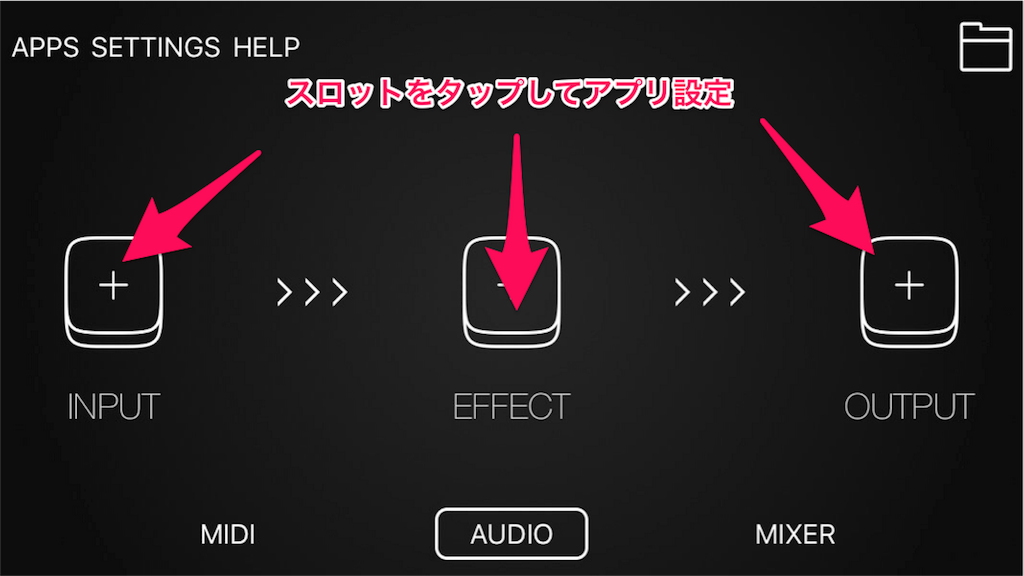
<Input→effect→outputの流れは旧バージョン通り>
このAUDIO機能のみだと、audiobus2と同じ状態になります。
inputに音源となるアプリを設定し、outputにDAWアプリ等を設定する事で、
オーディオデータをリアルタイム録音したり出来ます。
但し、この機能のみだと、DAWアプリ内からInter-App Audioを使ってレコーディングするのとやってる事はさほど変わらない、という印象です。

<2と3は別アプリだが、2のプリセットも呼び出し可能>
MIDIルーティング
そこで今回Audiobus3で何が出来るようになったかというと、
新機能MIDIルーティングの登場ですね。
ちなみに、従来の「input→effect→output」という流れに加え、
今回のMIDIルーティングでは「sender→filter→receiver」という概念も採用されていました。
まずSenderのアイコンをタップしてリストアップされたのがアプリではなくMIDIインターフェース。MIDIコントロールできるiOS対応機器も設定可能です。(もちろん対応アプリを持っていればそちらも選択可)
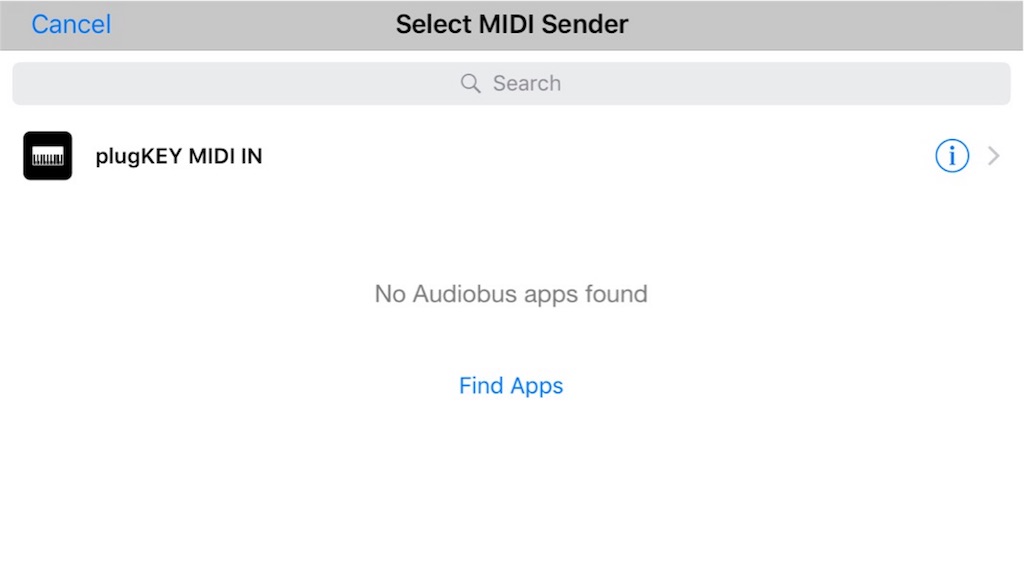
Receiverはというと、MIDI対応のアプリがずらっと並びました。
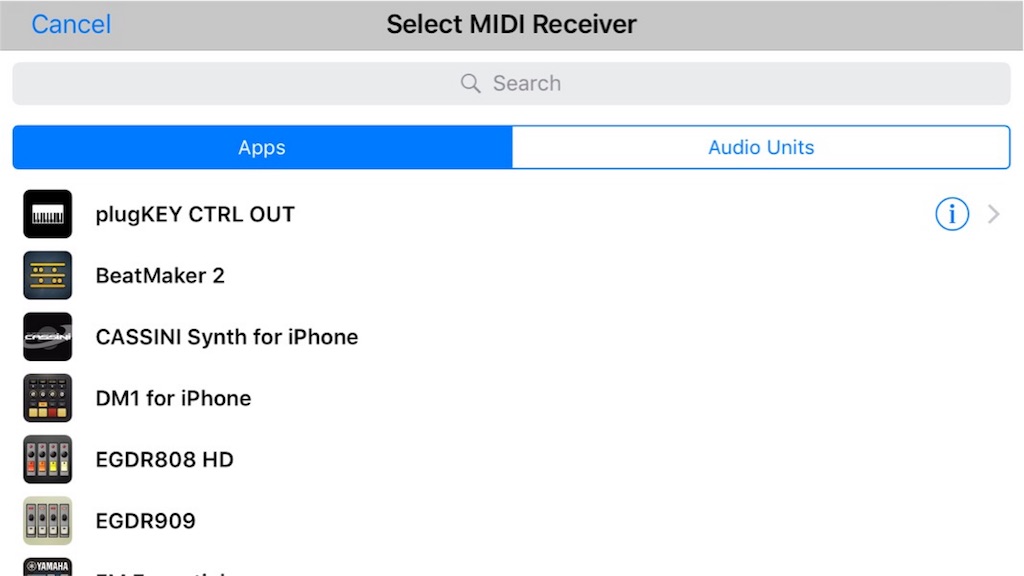
MIDI画面でSenderとReceiverを選択した状態。
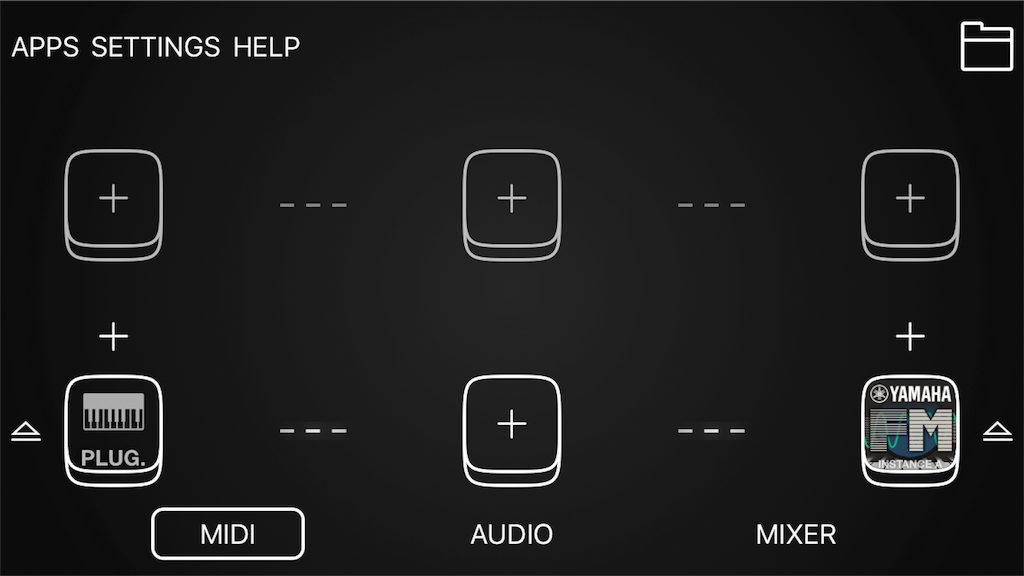
すると自動的に、AUDIOのInputにもReceiverアプリが設定されます。
AUDIOのoutputには従来通りDAWを設定します。
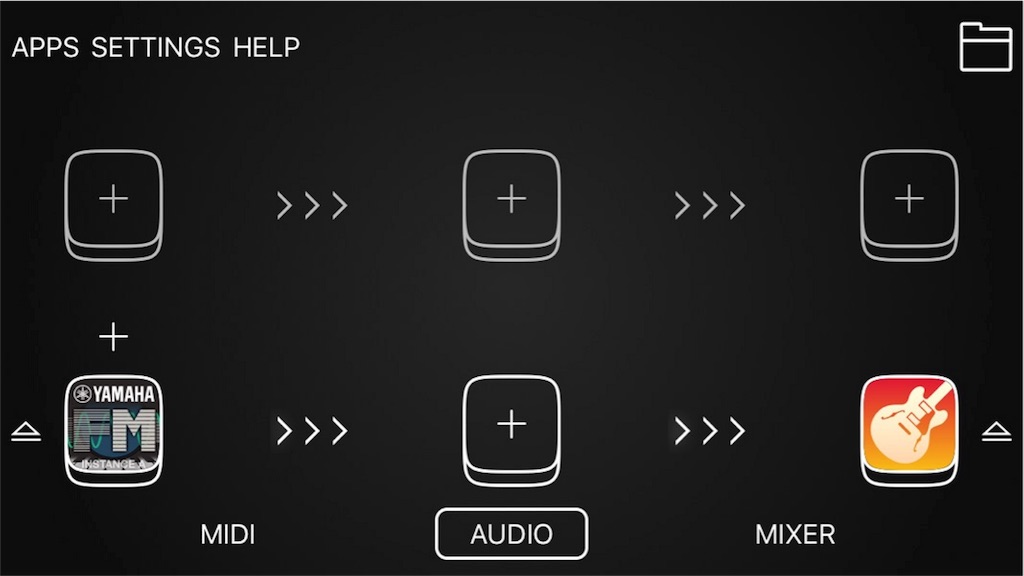
これでMIDIとAUDIOを連携させた、一連のルーティングが完成する訳ですね。
マルチルーティング
今回初期仕様でつかえるマルチルーティングですが、
MIDIチャンネルを順番に作り、好きなアプリを割当てていく、という使い方が考えられました。
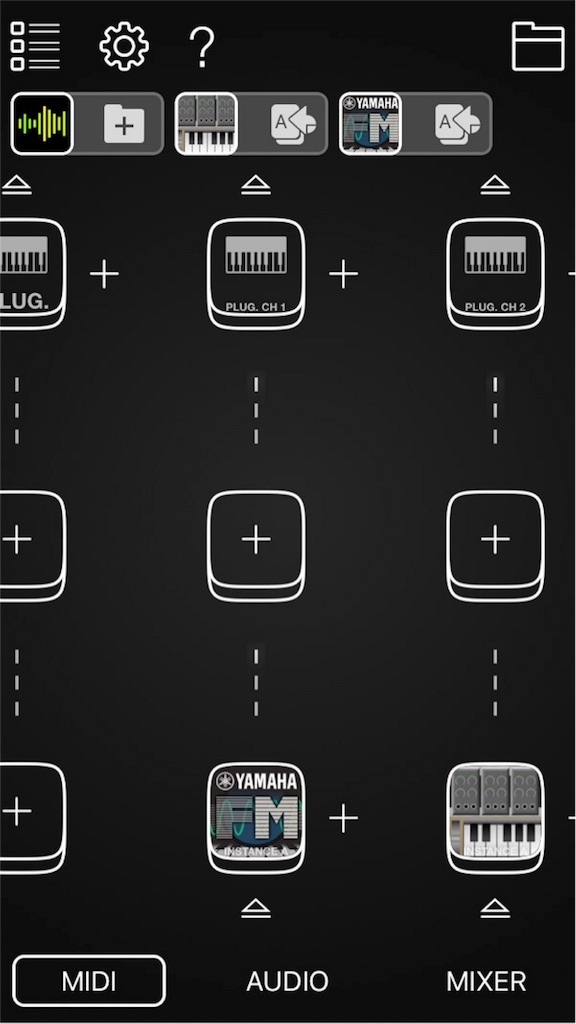
<仮想MIDIセッティングを見た目で整理できるので便利>
ちなみに今回のAudiobus3と並行してリリースされた、Midiflow for Audiobus 3というセットアプリ、MIDIのFilterに設定するとかなり便利なようです。
Launchpad × Blocs Wave
ルーパー&サンプラーアプリ、「Blocs Wave」がバージョン12にアップデートされていました。
新機能追加:Slicer、Audio Import
そのBlocs Wave、バージョン11以降は「Blocs Export」を使って、
Launchpad との連携が簡単にできる様になっています。
Waveで録音する
録音の手順はコチラ↓
thickoneproductions.hatenablog.com
record 画面から録音した素材を、edit画面にてトリム等を行い、一旦保存します。
保存した素材を、再びfind画面に呼び出し、シーケンスを組みます。

<find画面ではrecordedとflattenedに分類される>

<リアルタイム録音とステップ録音が選べる>

<waveではflattenが「アプリに保存する」という意味>
Blocs Export
今回は、リズム用に自前で録音した空き缶や拍手の素材と、
3種類のプリセット素材を各スロットに割当てました。

右上のexportから、Launchpad と連携します。
※右下のexportは意味が違いました(前回記事参照)

<wave側の割当て>

<launchpad側の割当て>
エクスポート時にパッド上の割当てが変わるので注意が必要ですね。
このように各パッドに振り分けられるので、ここでループ演奏や録音をしていきます。
Launchpad の使い方はコチラ↓
thickoneproductions.hatenablog.com

<逆パターンのエクスポートも可能>
録音してみた
waveからLaunchpadにエクスポートした素材を使ってアプリ内でリアルタイム録音してみました。
waveにてチョップした素材はパーカッションで使ってます。


